
LaTex安装与配置保姆级教程
如果输入命令后出现“xelatex -v”不是内部或外部命令,也不是可运行的程序或批处理文件错误,则表示安装不正常,此时不用慌张,一般是由于path环境配置错误造成的,在命令行中输入path命令,可以看到当前path环境变量中没有TexLive相关的可执行文件的路径,具体解决办法文末给出视频链接,此处不再赘述。发现由于一些原因,国内的下载速度非常慢,可以选择迅雷下载,复制下载链接至迅雷下载,由于我
一直想把大学期间用到的软件的安装教程整理下来,也方便自己随时查阅,但是因为爱偷懒并未实操成功,那就从今天开始吧!
今天我们要安装的软件是Texlive2023,安装在Windows10系统下,下面是具体的安装步骤:
第一步:打开Texlive官网,注意最好输入网址,否则可能遇到盗版软件损害电脑,直接输入tug.org/texlive打开网站。TeX Live - TeX Users Group (tug.org)

点击上图红圈位置进入下载界面
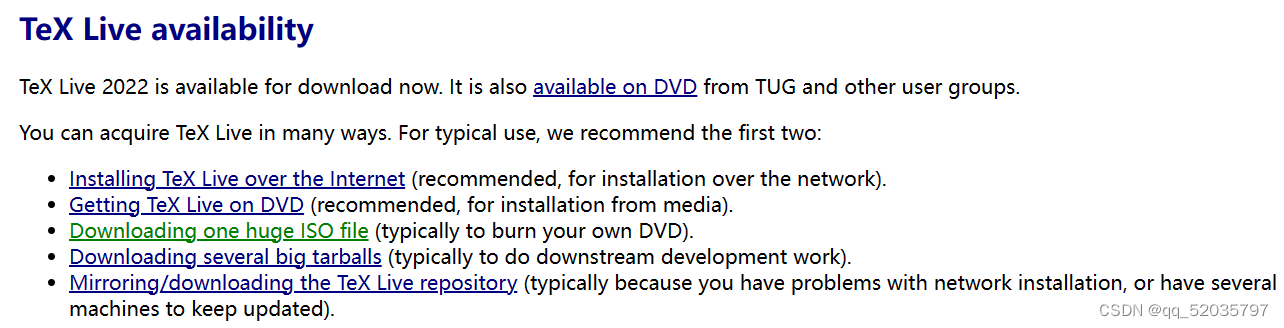
点击Downloading one huge ISO file进入下载页面,接下来是下载的一些说明等,我们点击
download from a nearby CTAN mirror选择就近的镜像进行下载(注意此处每次选择的镜像可能不同),


例如本次选择的是腾讯云的镜像下载网站,选择texlive2023-20230313.iso文件进行下载,观察下载速度,如果下载速度过慢,可以在mirrorlist中手动选择一个镜像

打开后选择Asia China镜像网站,此处不再赘述。
下载完成后在下载路径中找到
![]()
右键装载到驱动器
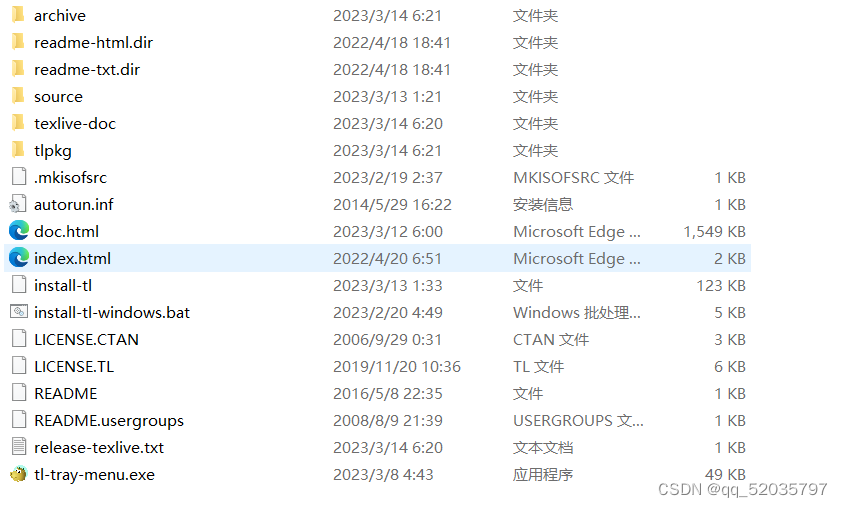
找到install-tl-windows.bat文件,接着关闭电脑上的所有杀毒软件,右键以管理员身份运行便可以打开安装的GUI界面。
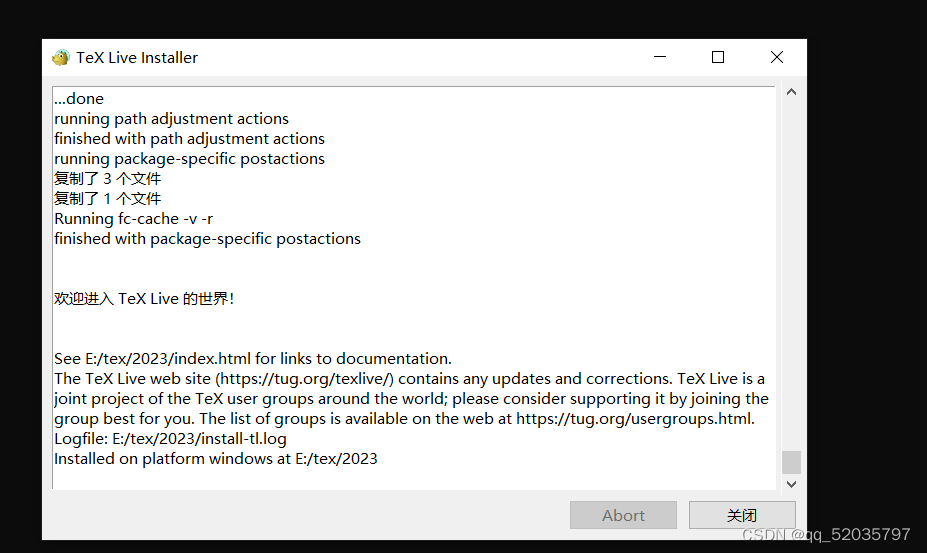
安装完成后显示:欢迎进入Tex Live的世界!(此处安装大约需要一小时左右,请耐心等待,安装过程中如果遇到问题导致安装失败,需要从头开始重新安装)
第二步:安装完成后,需要对安装的软件进行测试,在操作系统的开始菜单可以找到Texlive2020程序组
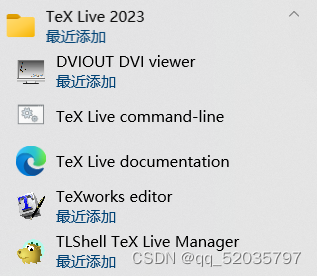
打开Texworks editor,就可以编写简单的LaTex文件,完成后单击绿色的排版按钮,保存此文件,便可自动跳转到内置的PDF阅读工具。
\documentclass{article}
\begin{document}
Hello \LaTex{}.
\end{document} 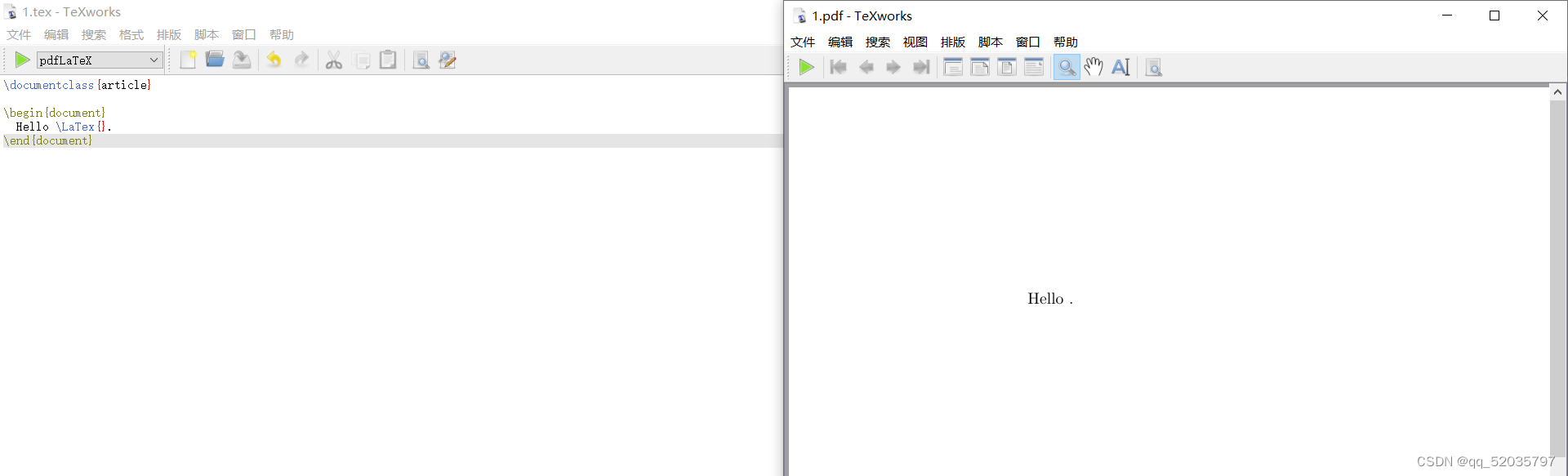
也可用命令行测试安装是否成功。打开TeX Live command-line分别输入:
latex -v
xelatex -v
pdflatex -v 查看版本信息
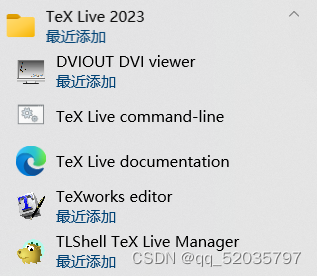
如果能够正常输出版本信息,则表示安装正常,至此可以完成排版工作。
如果输入命令后出现“xelatex -v”不是内部或外部命令,也不是可运行的程序或批处理文件错误,则表示安装不正常,此时不用慌张,一般是由于path环境配置错误造成的,在命令行中输入path命令,可以看到当前path环境变量中没有TexLive相关的可执行文件的路径,具体解决办法文末给出视频链接,此处不再赘述。
第三步:TeXstudio的下载、安装、配置和简单使用。
1.本文给出了百度网盘链接,但版本是写文章时的最新版,需要可自行取用。
百度网盘链接:
链接:https://pan.baidu.com/s/1EPbY4SZ-yhf5tqU0tz5_pQ
提取码:2023
2. 官网下载方式:首先打开TexStudio官网,选择Download now
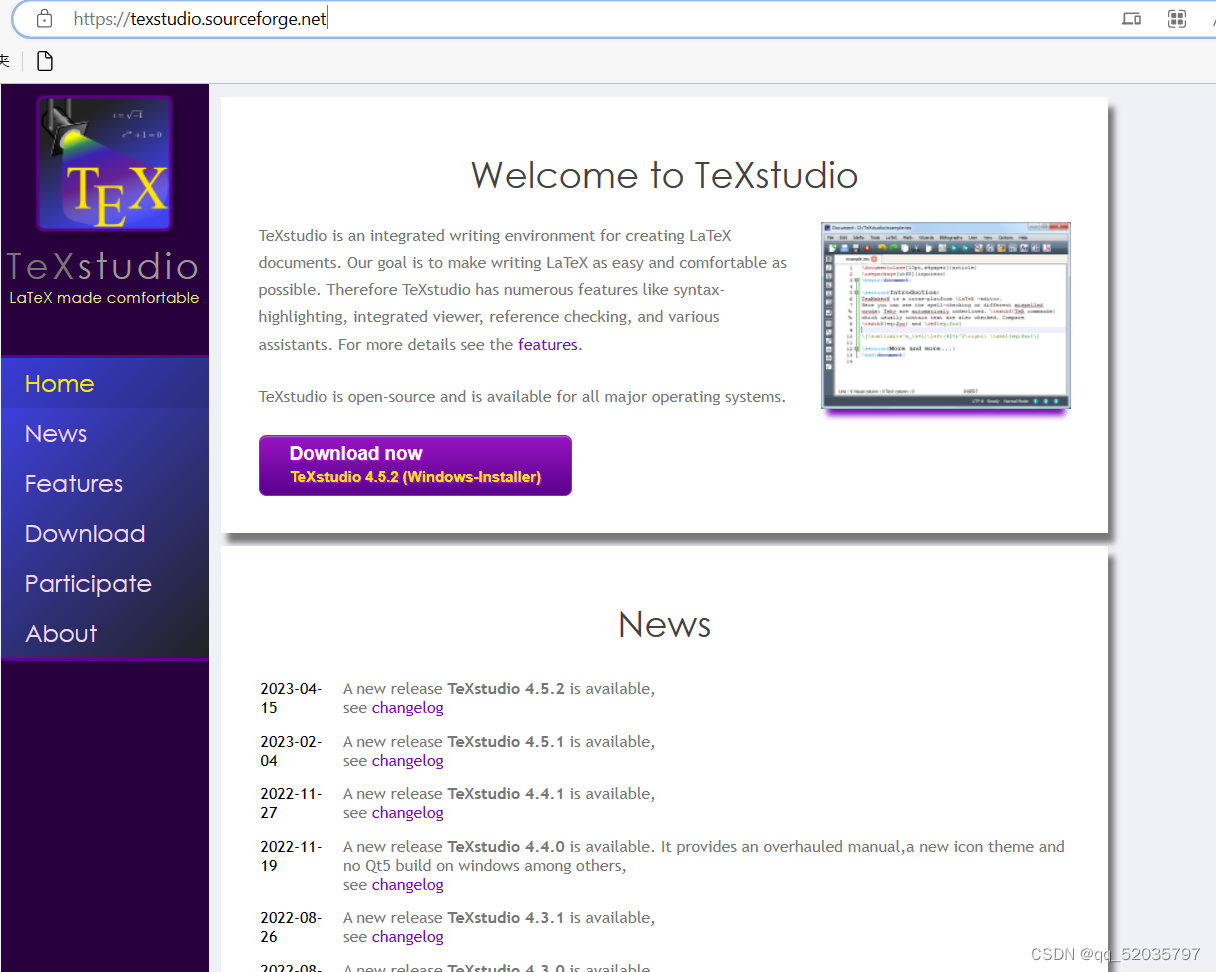
发现由于一些原因,国内的下载速度非常慢,可以选择迅雷下载,复制下载链接至迅雷下载,由于我没有安装迅雷,所以选择github法下载。
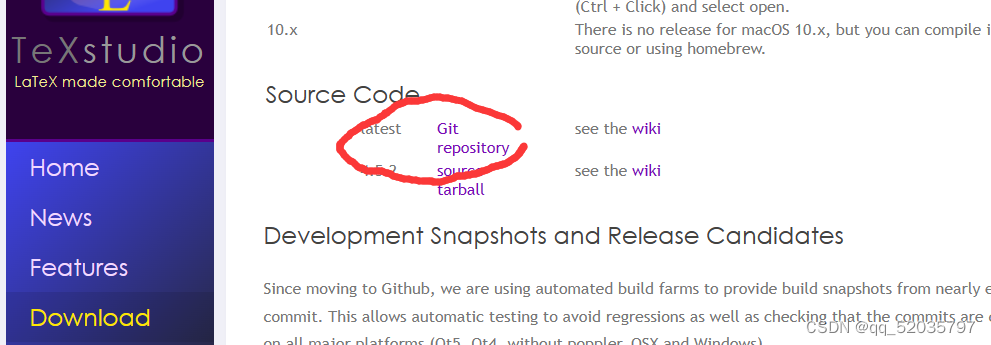
打开Texstudio的开源仓库链接,可以将源代码clone到本地,也可以直接在release下下载程序。
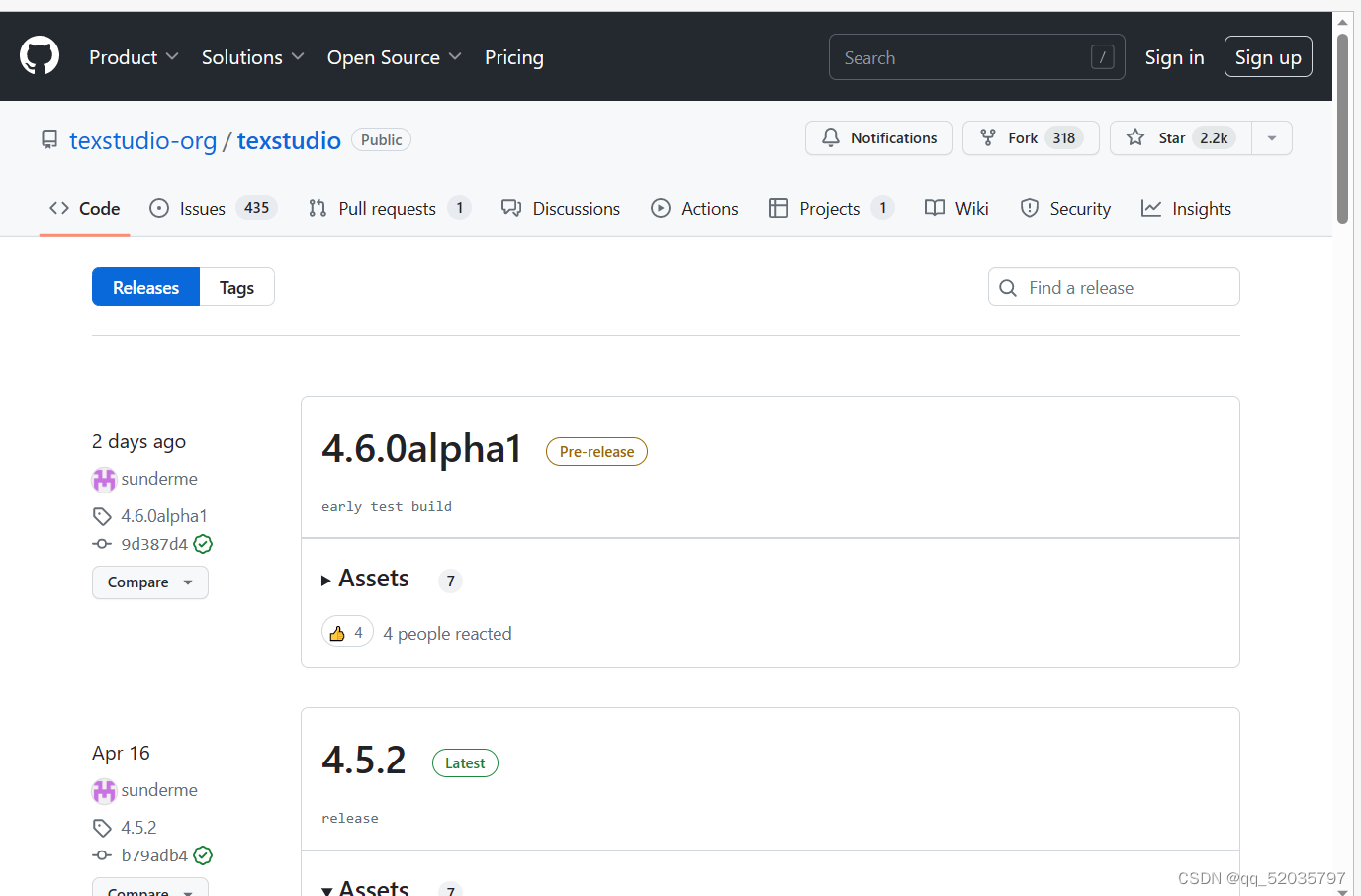
打开release链接,可以看到各种版本,下载最新稳定版4.5.2
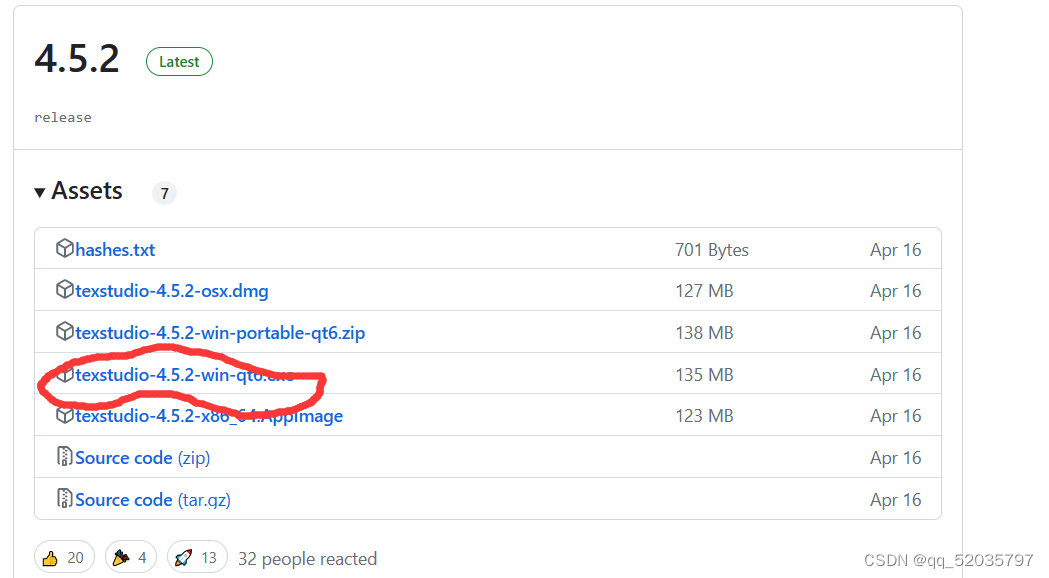
如果发现下载依旧很慢,可以右键安装包,复制链接到d.serctl.com进行下载 (或者也可以采取一些正常科学方式)如果上述网站下载失败,直接在历史下载中寻找即可。下载期间无聊时可以玩一玩。
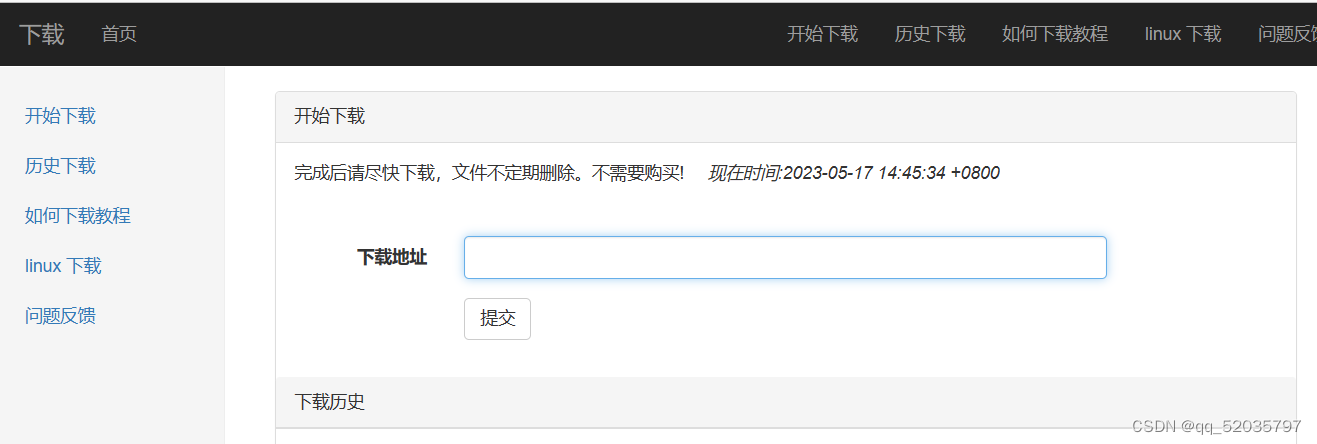
双击完成安装
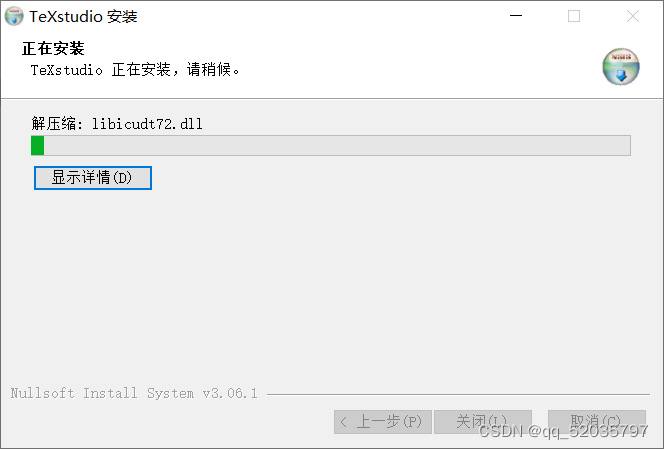
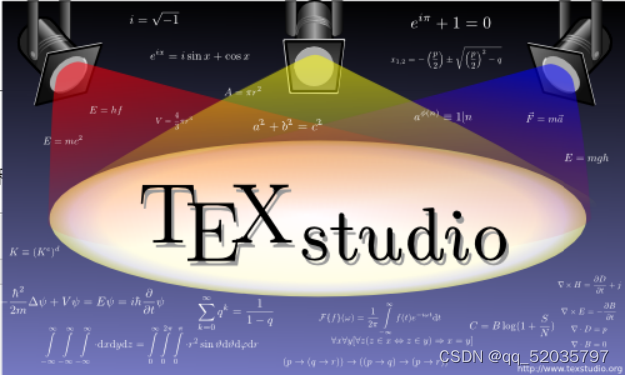
至此完成了Texlive+textstudio的安装,希望可以帮到大家,喜欢的话可以点点赞呀~
本文主要安装过程参考了bilibili up主xiaoxie5002
LaTex安装教程(适用TeXLive2023)_哔哩哔哩_bilibili
参考链接如上,里面有一些常见错误的解决方式,但是我平时更喜欢阅读文字,所以做了整理,谢谢大家啦。
更多推荐
 已为社区贡献1条内容
已为社区贡献1条内容










所有评论(0)